Table des matières
Si vous souhaitez sauvegarder les données de votre profil LinkedIn, ou supprimer définitivement votre compte sur LinkedIn, et effacer votre profil du site web, alors continuez à lire ci-dessous.
La suppression de votre compte LinkedIn signifie ce qui suit :
- Vous perdrez immédiatement l'accès à toutes les données de votre compte LinkedIn. Votre profil disparaîtra du site Web de LinkedIn dans les 24 heures. Les informations de votre compte disparaîtront des serveurs de LinkedIn dans les 7 jours. LinkedIn dépersonnalisera vos journaux et autres informations de sauvegarde dans les 30 jours. Votre profil disparaîtra progressivement de Bing, Google et autres moteurs de recherche dans les 30 jours.environ 72 heures ou jusqu'à ce qu'ils rafraîchissent leur cache.
Bien entendu, si vous décidez de réactiver votre compte supprimé, vous pouvez le faire dans un délai de 20 jours, mais vous ne pourrez pas récupérer vos adhésions à des groupes, vos approbations, vos followings, vos recommandations, vos invitations ignorées ou en attente.
Tout ce que vous avez partagé avec d'autres utilisateurs de LinkedIn par le biais de mises à jour du réseau, d'InMail, de groupes ou de partage de contenu reste visible après la suppression du compte. Toutefois, le contenu des groupes associés au compte fermé affichera un utilisateur inconnu comme source.
Si vous disposez d'une licence de compte de groupe ou premium, ou d'une adhésion à LinkedIn, vous devez résoudre ces comptes avant de fermer votre compte gratuit. LinkedIn conserve 30 jours de journaux de serveur Web à des fins de sécurité, de stabilité et de débogage.
Ce tutoriel contient des instructions étape par étape sur la façon de sauvegarder et de supprimer définitivement votre compte LinkedIn.
Comment sauvegarder et supprimer votre compte LinkedIn.
Étape 1 : Sauvegardez les données de votre compte LinkedIn.
Avant de supprimer votre compte, vous pouvez télécharger une copie de vos données LinkedIn en soumettant une demande, en suivant les étapes ci-dessous :
Pour télécharger les données de votre compte LinkedIn :
1. Utilisez votre navigateur préféré sur un PC pour vous connecter à votre compte LinkedIn. Sur n'importe quelle page, cliquez sur votre photo de profil dans le menu supérieur pour afficher votre profil.

2. Dans les options du profil, cliquez sur Paramètres et confidentialité .

4) Sur la page Confidentialité, cliquez sur le bouton de gauche Comment LinkedIn utilise vos données, et...
1. cliquez Téléchargez vos données et sélectionnez le type de données que vous souhaitez télécharger ou laissez le paramètre par défaut pour télécharger toutes vos données.
2) Lorsque vous avez terminé, cliquez sur Demande d'archives et tapez le mot de passe de votre compte LinkedIn.
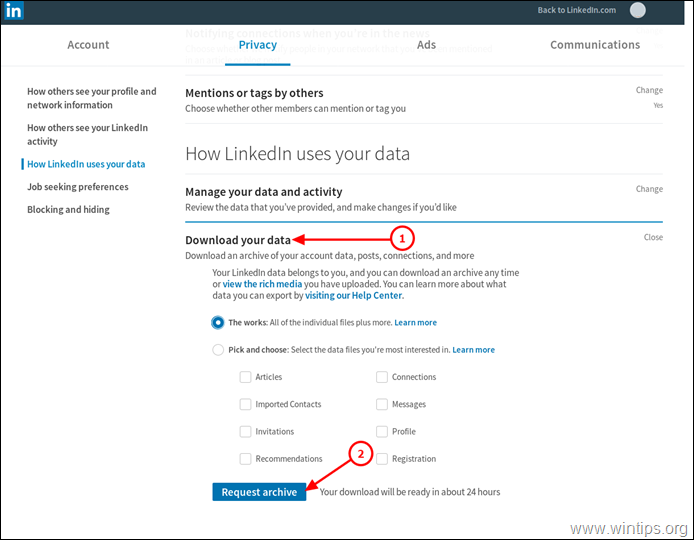
4. Attendez maintenant que les données demandées soient disponibles. Gardez à l'esprit que LinkedIn peut prendre jusqu'à 24 heures pour rendre vos données disponibles.
5. Lorsque vos données sont disponibles, revenez sur la page "Paramètres et confidentialité" et cliquez sur le bouton "Demander l'archive", pour télécharger vos données au format zip.
Étape 2 : Fermez votre compte LinkedIn
Pour supprimer définitivement votre compte LinkedIn, suivez les étapes ci-dessous :
1. Utilisez votre navigateur préféré sur un PC pour vous connecter à votre compte LinkedIn. Sur n'importe quelle page, cliquez sur votre photo de profil dans le menu supérieur pour afficher votre profil.

2. Dans les options du profil, cliquez sur Paramètres et confidentialité .
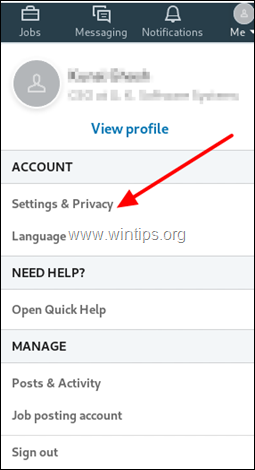
3. Sur la page Confidentialité, sélectionnez l'option Compte onglet.

4. Ensuite, sélectionnez à gauche Gestion des comptes, et cliquez sur Fermer votre compte LinkedIn.
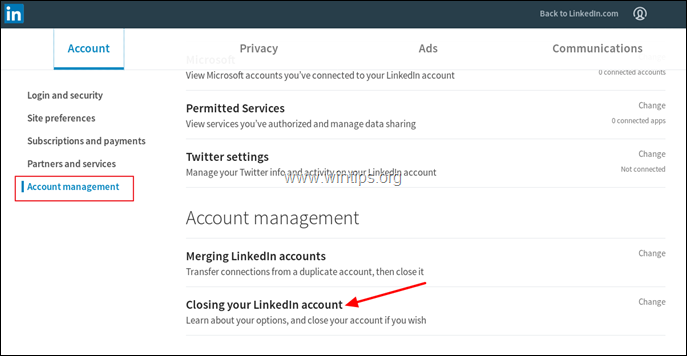
5. Sélectionnez une raison pour la fermeture de votre compte LinkedIn, puis cliquez sur Suivant .
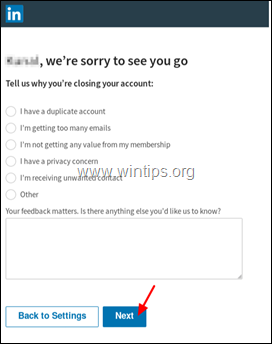
6. Enfin, tapez votre mot de passe et cliquez sur Fermer le compte .
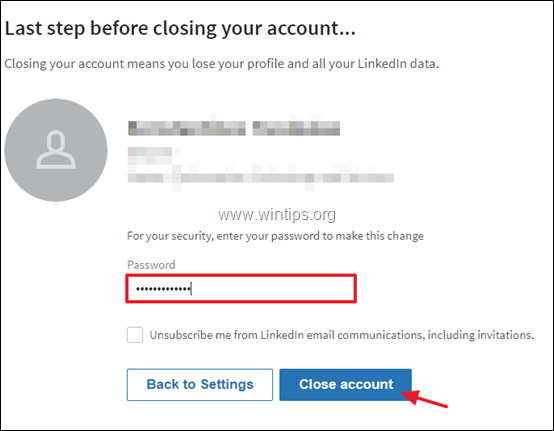
7. LinkedIn confirmera la fermeture de votre compte.
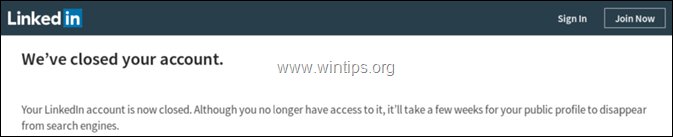
8. LinkedIn vous enverra également un courriel de confirmation. Si vous souhaitez réactiver votre compte, vous pouvez le faire dans les 48 heures en utilisant le lien figurant dans le courriel, ou dans les 20 jours en vous connectant à nouveau.
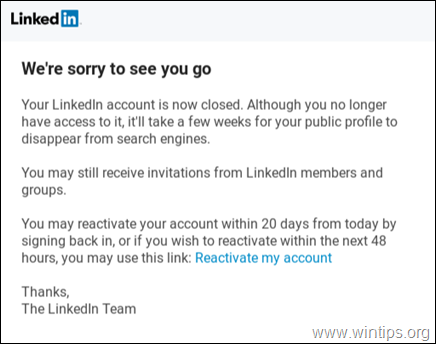
C'est tout ! Dites-moi si ce guide vous a aidé en laissant un commentaire sur votre expérience. Merci d'aimer et de partager ce guide pour aider les autres.

Andy Davis
Blog d'un administrateur système sur Windows





